我们要把D盘中的名为Vista的文件夹共享的话,首先在该文件夹上点鼠标右键选择“共享”。系统将出现“文件共享”设置向导,首先是“选择要与其共享的用户”,通过下拉菜单可以看到本机的账户或者EVERYONE所有用户,我们也可以通过“创建新用户”来添加一个新账户。
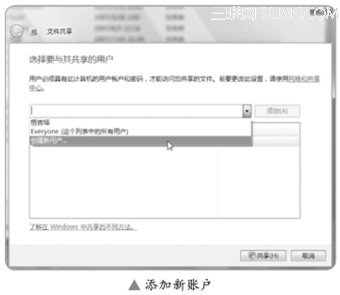
选择完用户后就需要设置他的权限,我们在账户对应的权限级别中进行选择,所有者一共有3个类别,依次为“读者”、“参与者”和“共有者”。
•读者权限将只能查看共享文件的内容。
•参与者权限将可以查看文件、添加文件,以及删除他们自己添加的文件(单独共享文件则无此选项),但是他不能删除其他用户添加的信息,这点和win xp系统中是不一样的。
•而共有者则可以查看、更改、添加和删除所有共享的文件,具备对文件资源的最高访问权限。
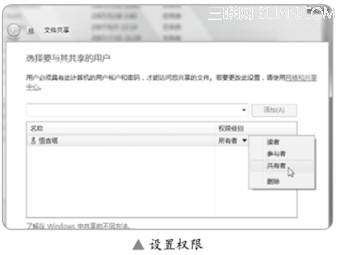
设置完毕后会显示出该共享资源对应的访问路径,例如计算机名为wujita,而共享文件夹名称是电影,那么网络中的其他计算机将可以通过wujita电影来访问,最后点“完成”按钮结束设置。
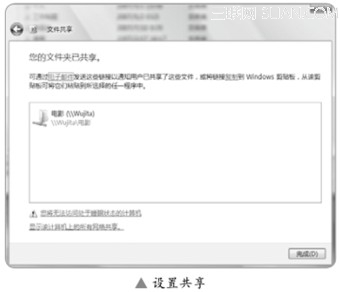
如果我们要停止某个已经共享资源的话,同样只需要在已经开启共享文件夹上点右键选择“共享”,会出现“更改共享权限”或者“停止共享”的提示,我们根据实际需要进行更改即可,点“停止共享”将关闭资源共享。
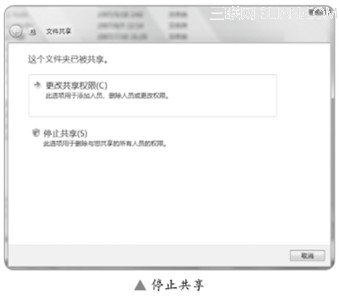
这样的资源共享方法比较简单,但是在设置上存在一定的不方便,如果要对整个目录进行详细设置,例如某某只有读而其他账户可以读写的话就需要多次设置,取消时也不太方便。不能够对多个账户的权限同时取消和更改。这就是简单共享的缺点,和xp系统一样默认情况下Vista文件资源的共享方式都是简单共享,我们需要修改“文件夹选项”中的信息来修改成高级共享,从而方便我们设置资源的访问权限。
【Vista操作系统文件共享方法图文介绍】相关文章:
★ win7系统快捷方式被某应用程序强制关联的原因及解决方法图文教程
★ Windows10系统一周年更新版插入Kindle就蓝屏死机的原因及解决方法
★ win10系统下打开office2013会提示配置进度的解决方法
★ windows10系统电脑提示以太网没有有效的ip配置的解决方法图文教程
★ win10系统dns服务器未响应怎么办 Win10系统dns出错的解决方法图文教程
